آموزش تغییر پورت remote desktop ویندوز ۲۰۱۲
امروز با شما هستیم با آموزش تغییر پورت ریموت دسکتاپ در ویندوز سرور ۲۰۱۲ پس با ما همراه با شید با آموزش تغییر پورت remote desktop ویندوز ۲۰۱۲ ، بی شک یکی از محبوب ترین و شاید محبوب ترین نسخه ویندوز سرور ۲۰۱۲ که توسط ماکروسافت ارائه شده است ویندوز سرور ۲۰۱۲ r2 می باشد که در بین کاربران ویندوز سرور از محبوبیت خیلی زیادی برخوردار و نسخه خیلی پایداری می باشد.
گاها برای افزایش امنیت سرورهای ویندوزی مشاهده شده است که کاربران برای ریموت دسکتاپ خود پورت تعیین می کنند که این کار برای بالا بردن امنیت یک سرور ویندوزی بسیار مفید بوده.
ریموت دسکتاپ به طور کلی ارتباط از راه دور در سیستمهای مایکروسافت ویندوزی می باشد که این شرکت پروتکلی با نام RDP را طراحی کرده که با استفاده از آن می توانید به سرور خود از راه دور متصل و مدیریت کنید.
به صورت پیشفرض و دیفالت پوروتوکل Remote Desktop از پورت ۳۳۸۹ استفاده میکند ، تغییر پورت ریموت دسکتاپ یکی از ترفندهایی می باشد که مدیران شبکه برای جلوگیری از ریموت زدن افراد ناشناس و بالا بردن امنیت سرور و جلوگیری از هک شدن سرور انجام می دهند.
نحوه آموزش تغییر پورت remote desktop ویندوز ۲۰۱۲ :
۱- ابتدا Run را باز می کنیم
برا این منظور استفاده از دکمه ترکیبی Winkey + R (وین کی همان دکمه ای می باشد کنار alt که عکس ویندوز دارد)
اگر از روش بالا پنجره Run را باز نکردید می توانید در استارت ویندوز جستجو کنید عبارت run
۲- عبارت regedit را در آن تایپ کرده و گزینه OK را می زنیم طبق عکس ضمیمه شده زیر:
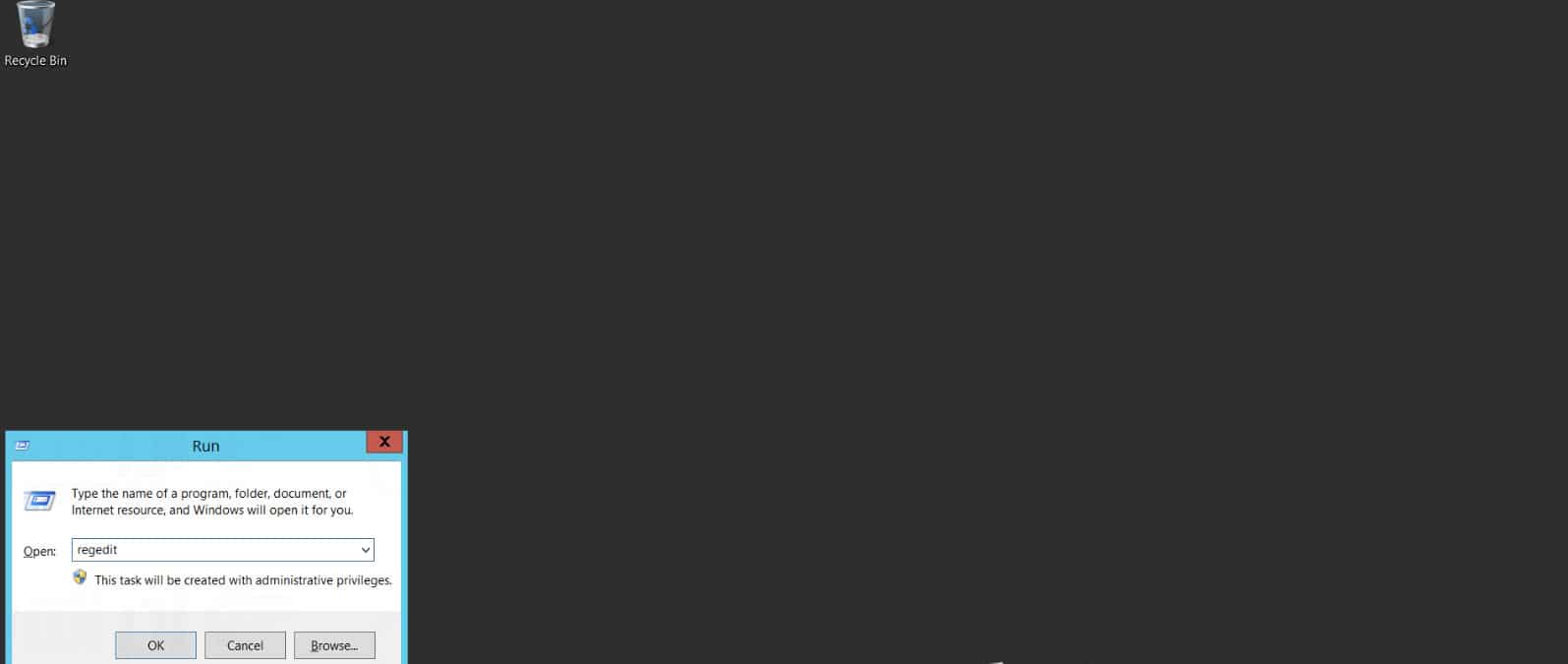
۳- طبق تصویر به آدرس زیر رفته و کلید PortNumber را باز می کنیم:
HKEY_LOCAL_MACHINE\SYSTEM\CurrentControlSet\Control\Terminal Server\WinStations\RDP-Tcp

۴- حالت آن را بر روی دسیمال قرار می دهیم و پورت مورد نظر خود را وارد می کنیم همانند تصویر زیر:
نکته: در این قسمت ما پورت ۲۲۲۲ را در نظر گرفتهایم
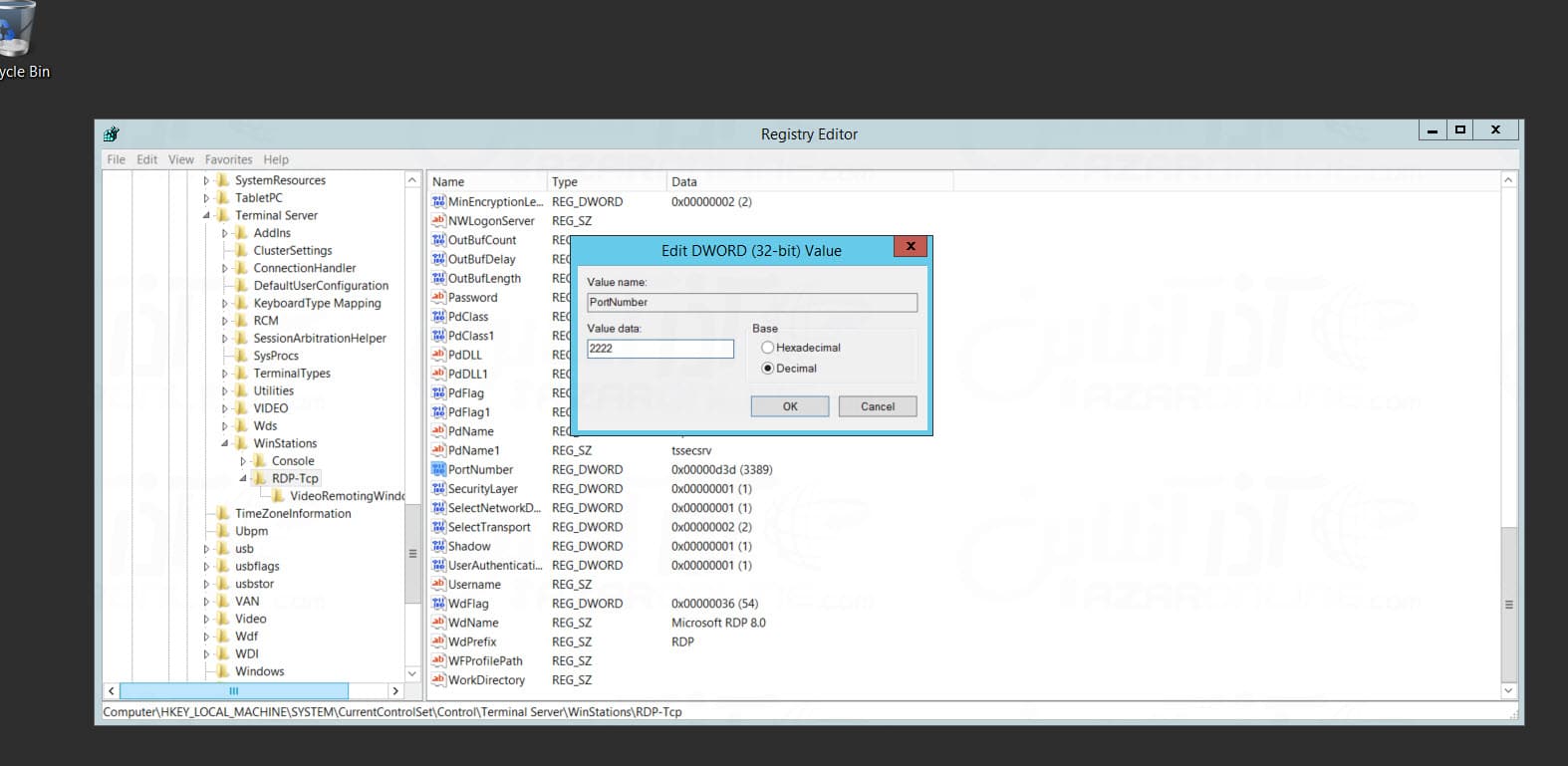
۵- پس از انجام تغییرات ، پنجره رجیستری را بسته و یک بار سیستم را ریست می کنیم.
در این مرحله شما موفق به تغییر پورت remote desktop ویندوز ۲۰۱۲ شده اید!
۶- از این پس برای ارتباط با سرور خود باید به شکل زیر عمل می کنیم:
yourServerIP:Port Number
نکته بسیار مهم: قبل از ریستارت کردن سرور ، در نظر داشته باشید حتما پورت مورد نظری که برای ریموت دسکتاپ انتخاب کرده اید را در فایروال ویندوز خود باز کرده باشید ، برای همین منظور می توانید از آموزش باز کردن پورت در فایروال ویندوز سرور ۲۰۱۲ استفاده نمائید.
تبریک می گوئیم آموزش تغییر پورت remote desktop ویندوز ۲۰۱۲ به پایان رسید.